Pro každého, kdo se učí čínsky, je pinyin naprosto nezbytný. Často se stává, že dáváte přednost psaní pomocí pinyinu, než tradičními čínskými znaky. Nicméně, standardní anglická klávesnice QWERTY nepodporuje všechny tónové značky, které jsou potřeba pro správný zápis pinyinu. Anglická klávesnice tak, jak ji známe, pro tento účel není dostatečná. Rob Rohan vytvořil speciální rozložení klávesnice, které umožňuje zůstat u anglického rozložení QWERTY a zároveň psát pinyin s příslušnými tónovými značkami.
Toto rozložení klávesnice bylo původně dostupné jako instalační soubor MSI, který po spuštění automaticky provedl instalaci. Bohužel se zdá, že tento MSI soubor není kompatibilní s Windows 10. Můžete jej zkusit použít, ale pokud se instalace nezdaří, nezoufejte. Máte možnost si toto rozložení klávesnice sami vytvořit. Naštěstí autor zpřístupnil zdrojový kód, díky kterému si můžete klávesnici zkompilovat pro Windows 10. Je to velmi jednoduché a vyžaduje pouze několik málo aplikací s grafickým rozhraním.
Požadavky
Budete potřebovat:
| Microsoft Keyboard Layout Creator |
| Zdrojový kód rozložení klávesnice pro pinyin (dostupný na webu autora). |
Jak vytvořit anglickou pinyin klávesnici
Nainstalujte program Microsoft Keyboard Layout Creator a spusťte ho s administrátorskými právy. V menu přejděte na Soubor > Načíst zdrojový soubor. V otevřeném dialogovém okně vyhledejte složku se zdrojovými soubory pro pinyin klávesnici, kterou jste rozbalili. Najdete v ní soubor s názvem „uspinyin.klc“. Vyberte jej. Tímto dojde k načtení rozložení do aplikace Microsoft Keyboard Layout Creator.
Dále klikněte na Projekt > Vytvořit DLL a instalační balíček. Aplikace provede všechny potřebné kroky a vygeneruje instalační soubor MSI do vašeho systému. Po dokončení otevřete složku, kam byl instalační program uložen a spusťte jej. Tím se nainstaluje nové rozložení klávesnice.
Používání anglické pinyin klávesnice
Po instalaci klávesnice je nutné odstranit všechna ostatní výchozí rozložení QWERTY, aby se předešlo nechtěným konfliktům a toto nové rozložení bylo jediným, které máte aktivní pro angličtinu.
Otevřete Nastavení systému Windows a přejděte do sekce Čas a jazyk. Vyberte kartu Oblast a jazyk. Klikněte na nainstalovaný jazyk a následně na Možnosti.
Na následující obrazovce označte všechna rozložení klávesnice, která chcete odstranit a klikněte na tlačítko Odebrat. Ponechte pouze rozložení pro americkou pinyin klávesnici.
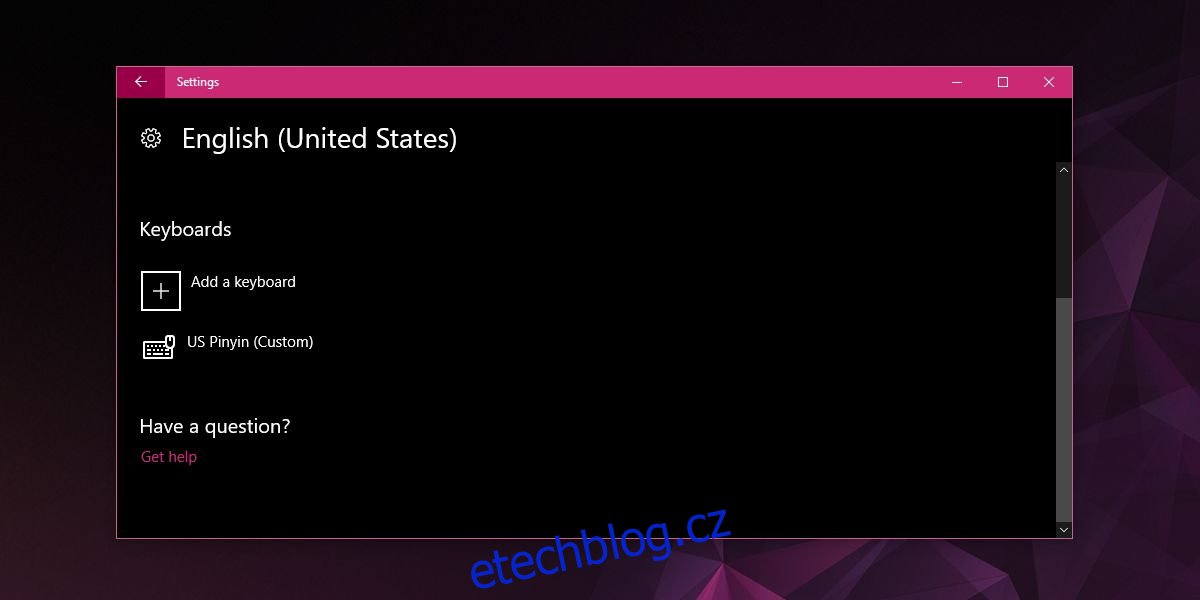
Nyní můžete začít psát pinyin s tónovými značkami na vaší nově nainstalované klávesnici.
Přidávání tónů
Tón se přidává stiskem speciální klávesy. Nejdříve je třeba stisknout klávesu tónu, a pak teprve zadávat písmeno, ke kterému tón patří. Následující klávesy vyvolávají odpovídající tóny pinyinu:
[ = ā
] = á
‚ = ă
= à
ctrl+alt+u = ü
Klávesnice funguje ve všech aplikacích, ať už se jedná o Poznámkový blok, MS Office nebo internetový prohlížeč. Pokud chcete napsat „nǐ hăo“, napište n, potom stiskněte apostrof, a pak napište i. Dále stiskněte klávesu h, pak apostrof, a, a nakonec o.